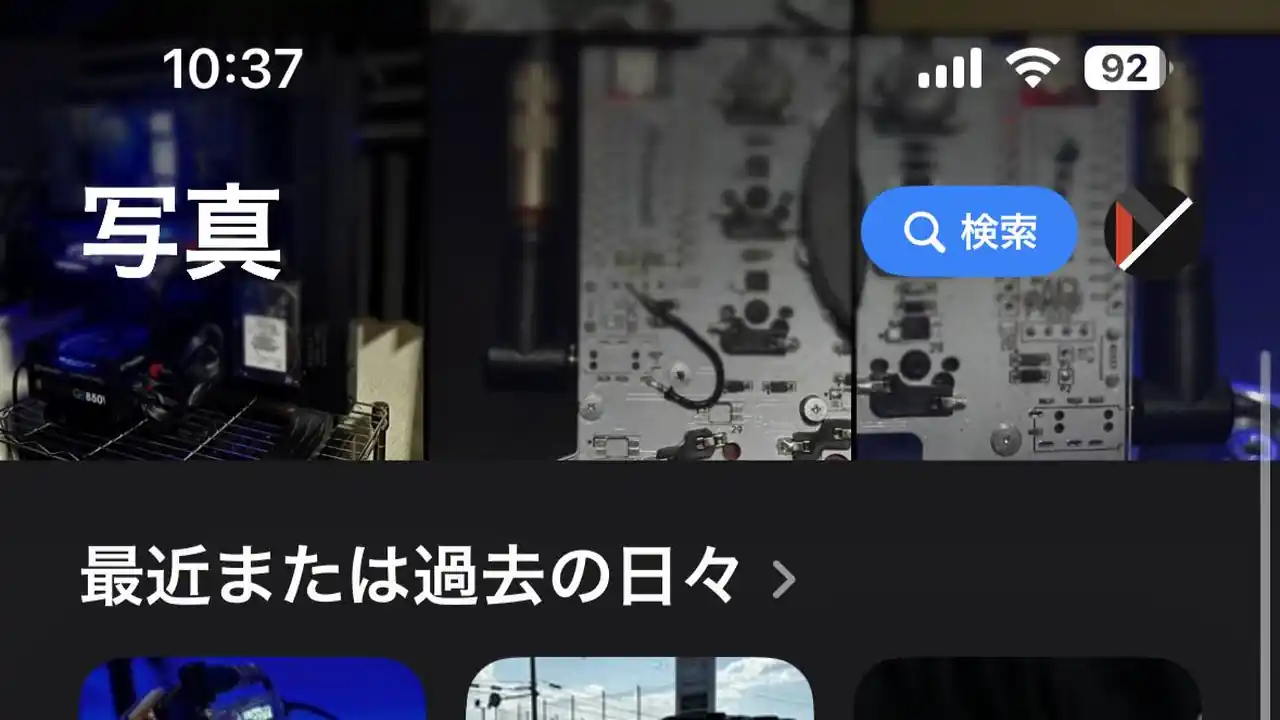どう考えても前のほうが使いやすかった。
つい先日正式リリースされたIOS18。様々な便利機能が追加された一方で、使いにくくなったような変更もちらほらありましたが、個人的に圧倒的に使いにくくなったと感じたのがiOS18の写真アプリ。
不要な情報が表示されてごちゃごちゃする...って人はカスタマイズで表示を変更したり、並び替えできるので、少しでも自分が使いやすいように変えてみるといいかもです。
使いにくくなった?iOS18の写真アプリを使いやすくする方法
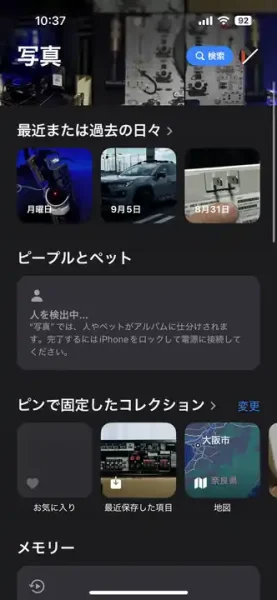
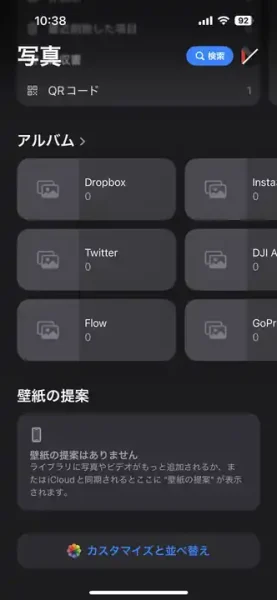
iOS18の写真アプリでは、レイアウトが一新されて「最近または過去の日々」「ピープルとペット」「旅行」などの新しいコレクションがデバイス上で自動整理してくれるようになり、ユーザーが見たい写真を探しやすくなるようになりましたが、アップデート直後だとこれまでの写真アプリとのレイアウトの違いに戸惑った人も多いんじゃないかなと。
- その他
- アルバム
- メディアタイプ
- 最近または過去の日々
- ピープルとペット
- ピンで固定したコレクション
- メモリー
- 旅行
- おすすめの写真
- 共有アルバム
- 壁紙の提案
iOS18の写真アプリで用意されているコレクションは上記の通りですが、使わない人にとってはガチで使わないので、写真アプリが使いにくくなるだけ。
幸いなことに、iOS18の写真アプリはカスタマイズや並べ替えの機能もブラッシュアップされており、ある程度自分が使いやすいようにカスタムできます。
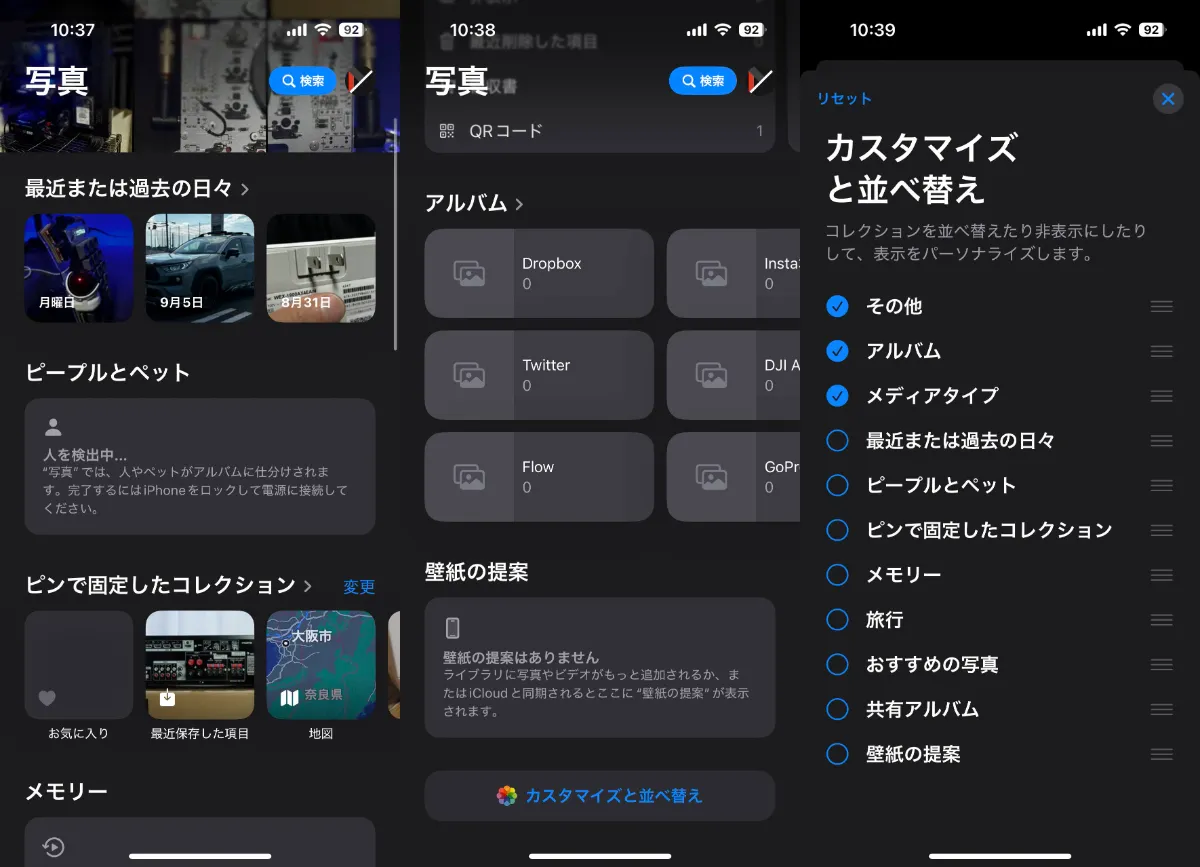
iOS18の写真アプリのカスタマイズと並べ替えはものすごく簡単で、写真アプリを開いたらずーっと下にスクロールして「カスタマイズと並べ替え」をタップ。
そしたら、コレクションの一覧が表示されるので、表示/非表示を切り替えたり、並べ替えすることができます。※左上の×ボタンを押すとせっかく並べ替えたコレクションがリセットされてしまうので、この辺りもご注意を。これもややこしい。
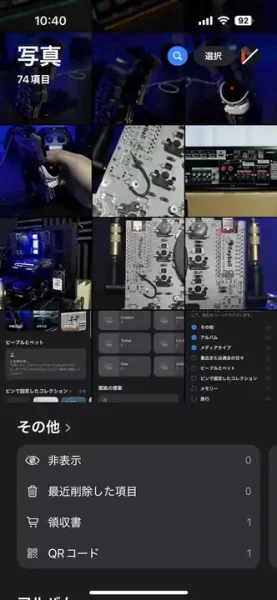
参考までに、僕が写真アプリでコレクションに表示しているのは「その他」「アルバム」「メディアタイプ」のみ。どれも僕の中で利用頻度の多いコレクションなので、並べ替えで自分が使いやすいように変更しています。
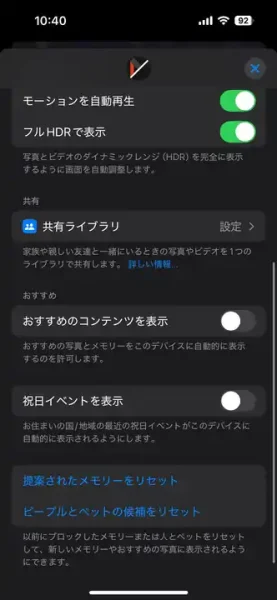
おすすめのコンテンツを表示したくない場合は、写真アプリで”自分のアイコン”をタップすると表示される設定画面で「おすすめのコンテンツを非表示」をオフにするか、iPhoneの設定 → アプリ → 写真から「おすすめのコンテンツを非表示」を切っておくといいかもです。
iOS18の写真アプリはカスタムすると使いやすくなるかも
様々な情報が表示され、見たい写真を見つけやすくなったiOS18ですが、個人的に写真アプリはiOS17のほうが使いやすかったかなと。
iOS18の写真アプリは写真の自動整理やパーソナライズが強化されているため、普段からコレクションやアルバムをがっつり使っている人には嬉しいアップデートですが、そうでない人にとっては表示がやたら増えて見にくくなるだけ。
カスタマイズや並べ替えを活用してみるといいかもしれません。